"Experto en todos los oficios, pero maestro en nada" es un proverbio que hemos aprendido muchas veces en diferentes situaciones. Sin embargo, cuando se trata de dominar el arte de la edición de video, hay que aprender la gradación del color. Si tienes que dominar uno, ve y aprende sobre la gradación de color. Esto es más como una limpieza o un filtro de maquillaje en términos simples de un proyecto de video.
La técnica de gradación de color limpia el video y añade perspectiva. Por lo tanto, antes de aprender otras cosas en la edición de video, aprende primero las técnicas de gradación de color de video. Este artículo tratará sobre el concepto de gradación del color en un video. Además, también conocerás los tres elementos principales que se utilizan en la corrección del color o la gradación de un video.
En este artículo
El mejor editor limpia tu video y añade perspectiva con la técnica de gradación de color de video.

Parte 1: ¿Qué es la gradación del color en video?
La gradación del color en un video se refiere a ajustar y manipular los colores y tonos de un video. Consiste en mejorar o alterar el color y el contraste de las secuencias de video. Esto también ayudará a crear un estilo específico para mejorar el impacto emocional de tu video.
Además, la gradación del color va más allá de la corrección y las modificaciones básicas del color. Esto implica corregir la exposición, el balance de blancos, los problemas de contraste y mucho más. Suele realizarse en la fase de edición de video y es un paso esencial en la realización de videos. Además, contribuye significativamente al aspecto final del video grabado.

Aspectos clave de la gradación del color
La gradación del color es un factor necesario para elevar la perspectiva de tu video. En esta sección, vamos a discutir algunos de los muchos elementos de la gradación del color. Léelos y aprende cómo contribuyen a crear una perspectiva de video perfecta:
1. Cantidad correcta de balance de color
Ajustar el equilibrio de los colores primarios ayuda a conseguir una paleta de colores neutros. El balance de color también te ayuda a establecer un tono específico para tu video.
2. Fijar el brillo y ajustar el contraste
Puedes realzar el contraste entre las sombras y las luces para crear profundidad. Además, para mejorar el atractivo visual, también puedes ajustar el brillo del video.
3. Experimenta con la vibración y la saturación
Cambiar la intensidad de los colores para hacerlos más vibrantes o apagados también ayuda. Puedes aumentar o disminuir la saturación y la intensidad en función de tus necesidades.
4. Consistencia del color
Garantizar tonos de color uniformes en las distintas tomas puede mejorar tu video. La combinación de colores ayuda a mantener la coherencia visual del video. Además, la gradación del color garantiza que todas las tomas tengan la misma composición cromática, en casos con múltiples tomas desde diferentes lugares y condiciones de iluminación.
5. Corrección del color pertinente
También es esencial aplicar ajustes de color a partes concretas del fotograma. Esto incluye realzar los tonos de la piel, cambiar el color de un objeto o resaltar determinados elementos.
Parte 2: Tres cosas para dominar la gradación del color
Dominar la gradación del color es un arte y una habilidad que casi todo el mundo debería conocer y aprender. Hay tantas opciones de gradación del color de video, pero hablaremos de sus tres aspectos clave:
1. Consistencia del color
Conseguir la consistencia del color es vital para mantener un flujo de color coherente en tu video. Esta consistencia garantiza que los colores permanezcan uniformes en cada toma. Proporcionará una mejor experiencia de visualización y, además, mantendrá la uniformidad del video.
Para dominar la coherencia cromática, presta atención a la paleta de colores general y a la temperatura. Asegúrate de que los ajustes de color no crean transiciones bruscas ni distraen de la narración. Además, utiliza herramientas como las cartas de colores y los ámbitos para igualar los colores con precisión en distintas escenas.
2. Contraste y dinámica
El contraste desempeña un papel fundamental a la hora de guiar la atención del espectador y crear un video sorprendente en general. Dominar el contraste implica equilibrar las luces y las sombras para mejorar el ambiente del video. Una buena gestión del contraste puede dar vida a escenas aburridas y resaltar elementos clave.
También puedes experimentar ajustando los puntos de blanco y negro. Además, puedes cambiar el contraste de los tonos medios para conseguir el dramatismo y el nivel de interés visual deseados. Recuerda que el rango dinámico y el contraste pueden variar en función del medio de visualización, así que modifícalos en consecuencia.
3. Sutileza de la gradación del color
La sutileza en la gradación del color consiste en mejorar el ambiente y la narrativa sin abrumar al espectador. A menudo, un toque ligero puede dar resultados más contundentes que los ajustes bruscos. Hay que prestar atención a los tonos de piel porque deben parecer naturales.
Además, los ajustes sutiles pueden crear un impacto emocional sutil en tu video. También puedes utilizar técnicas como la corrección de color dirigida para cambiar zonas concretas. Puedes realizar ajustes localizados en áreas específicas para porciones selectivas para obtener un aspecto equilibrado.
Parte 3: Wondershare Filmora: Gradación de color a la perfección
Elegir un editor de video completo es una obligación para gradar un video de forma profesional. Cuando se trata de un editor de video completo y profesional, nadie está cerca de Wondershare Filmora. Debes pensar que hay otras herramientas además de Filmora, así que... ¿por qué ésta? La respuesta es que Filmora tiene muchas opciones de gradación del color y corrección en comparación con otros.
Cualquiera, desde un profesional a un novato, puede editar y gradar fácilmente sus videos con Filmora. Hay preajustes y superposiciones disponibles para los que saben poco de edición de video. Aparte de eso, hay toneladas de opciones de gradación del color para aficionados y profesionales. Por lo tanto, no importa si tienes las habilidades; la gradación de color de video es fácil con Filmora.
Características principales de Wondershare Filmora
Además de corrección y gradación del color, Filmora ofrece otras funciones. Algunas se basan en la inteligencia artificial, mientras que otras ofrecen edición manual. Así es como puedes hacer que tus videos sean interesantes utilizando sus otras funciones:
- Máscara y mezcla: Wondershare Filmora tiene una función de mezcla y máscara que te permite ocultar o revelar objetos en tu video. Esta fantástica función te ayuda a ocultar o revelar cualquier objeto o sujeto en tu capa de video.
- Capa de ajuste: Filmora proporciona una capa de ajuste que puede utilizarse para aplicar efectos y modificaciones. Esta capa se utiliza cuando no deseas realizar cambios directamente en esa capa de video en particular.
- Seguimiento del movimiento: Usando Wondershare Filmora, puedes detectar el movimiento de cualquier objeto o persona en un momento. Una vez rastreado el movimiento, puedes aplicar efectos o hacer modificaciones a tu gusto.
Guía completa para gradación del color con Wondershare Filmora
Filmora es una plataforma profesional de edición de video con varias funciones de mejora gráfica. Sin embargo, tiene una interfaz de usuario sencilla que los aficionados pueden aprender a manejar. Para ayudarte con la gradación del color, aquí tienes una guía para seguir después de llegar a su interfaz principal:
Paso 1Importa medios y selecciona la pestaña "Color"
Tras la instalación y descarga, crea un proyecto haciendo clic en "Nuevo proyecto" en Filmora. Una vez en la pantalla de edición de Filmora, importa tus medios con "Ctrl + I" y suéltalos en la línea de tiempo. Observarás que en la esquina derecha de la interfaz hay un panel en el que puedes localizar la pestaña "Color". Asegúrate de hacer clic con el botón izquierdo del ratón en la pestaña para abrir otras opciones de ajuste del color.
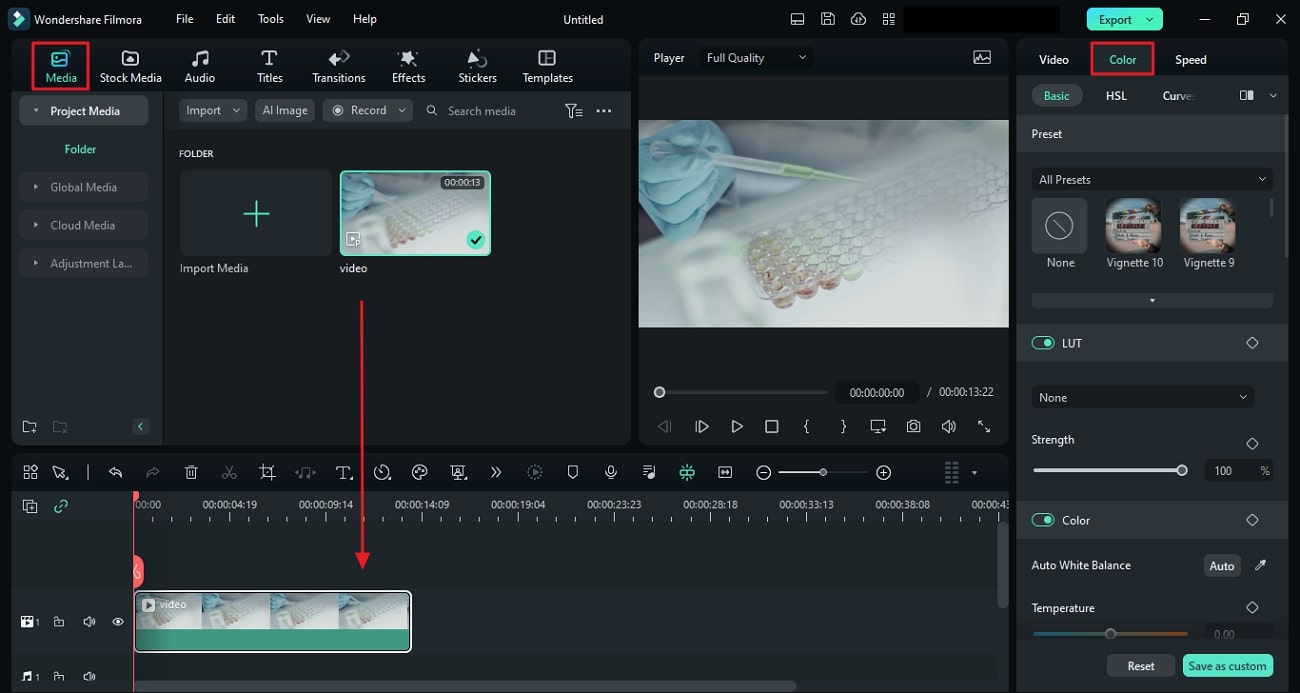
Paso 2Selecciona la configuración básica de coloreado
Verás muchas opciones en el panel, pero primero, elige "Básico". Realiza ajustes de color sencillos y básicos eligiendo la pestaña "Básico" del panel. Allí encontrarás opciones como "Contraste", "Brillo", "Luces" y muchas más.
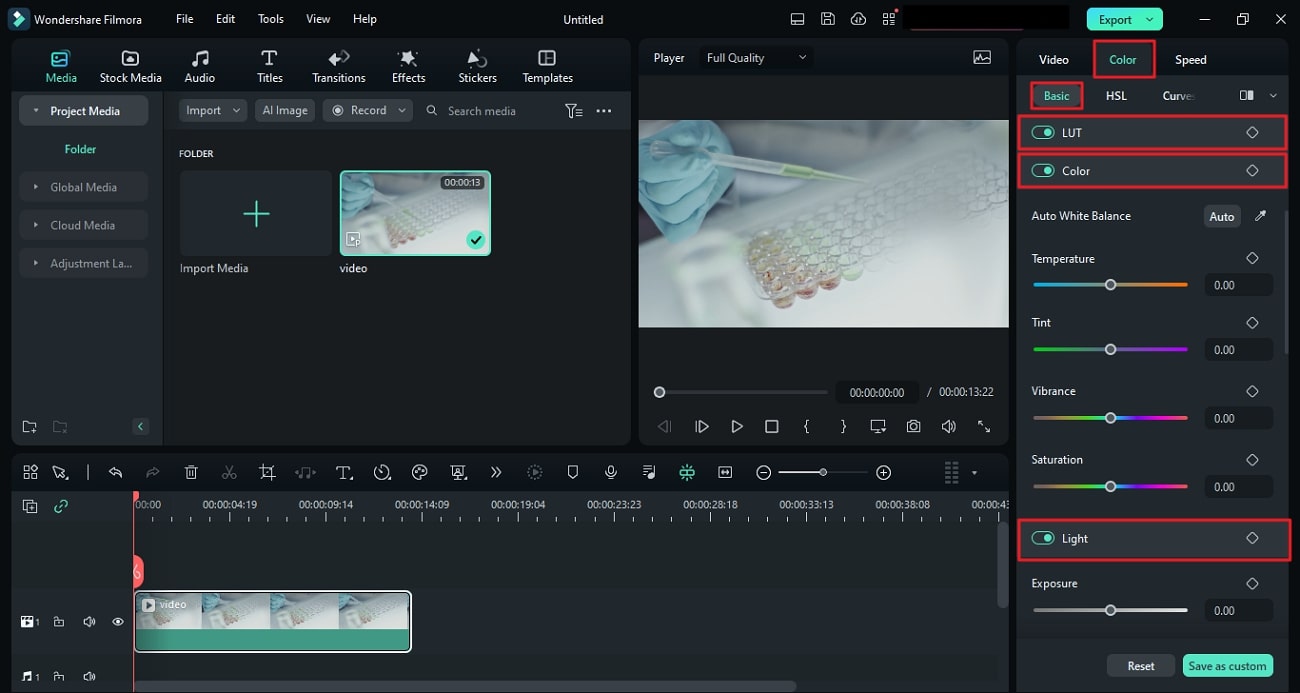
Paso 3Entra a los ajustes HSL
Elige HSL en el mismo panel y cambia el control deslizante moviéndolo hacia la derecha o hacia la izquierda en función de las necesidades. En este menú de opciones, verás "Tono", "Saturación" y "Luminancia" para los ajustes de color.
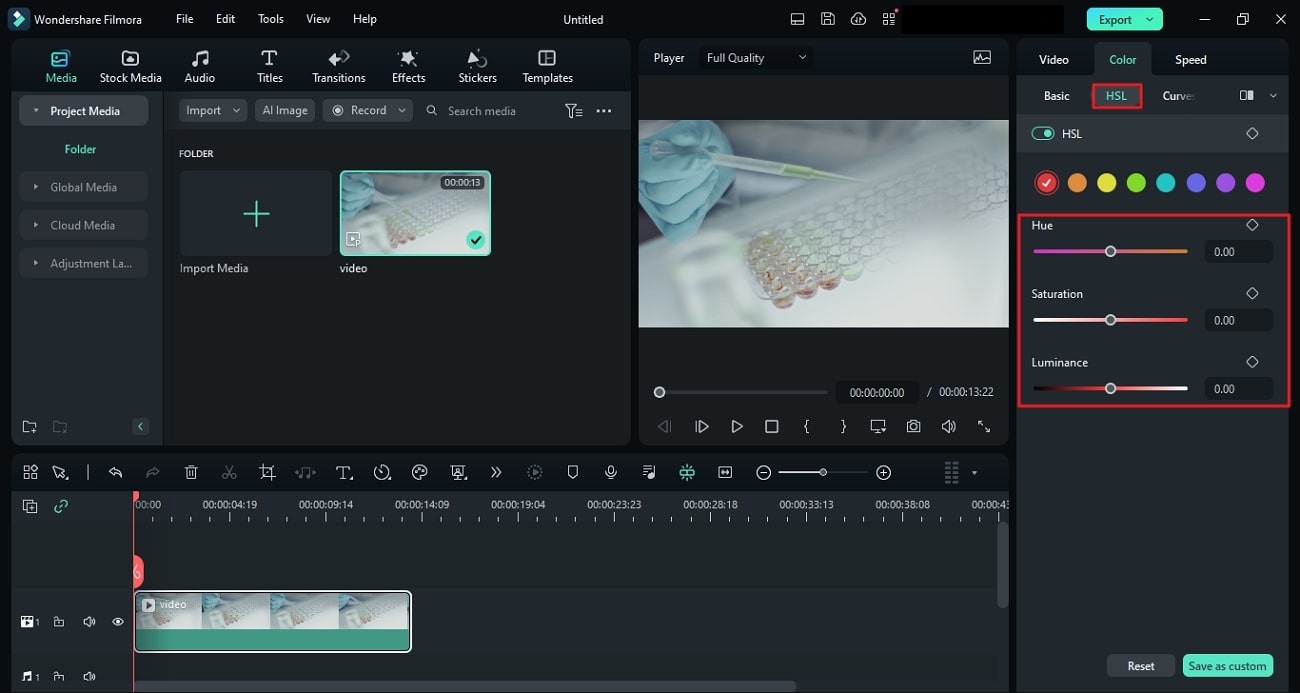
Paso 4Gestiona curvas de color
Continúa en "Curvas" para cambiar los canales de color RGB de tu videoclip. Allí también encontrarás la opción de ajuste "Y" para cambiar el deslizador del gráfico.
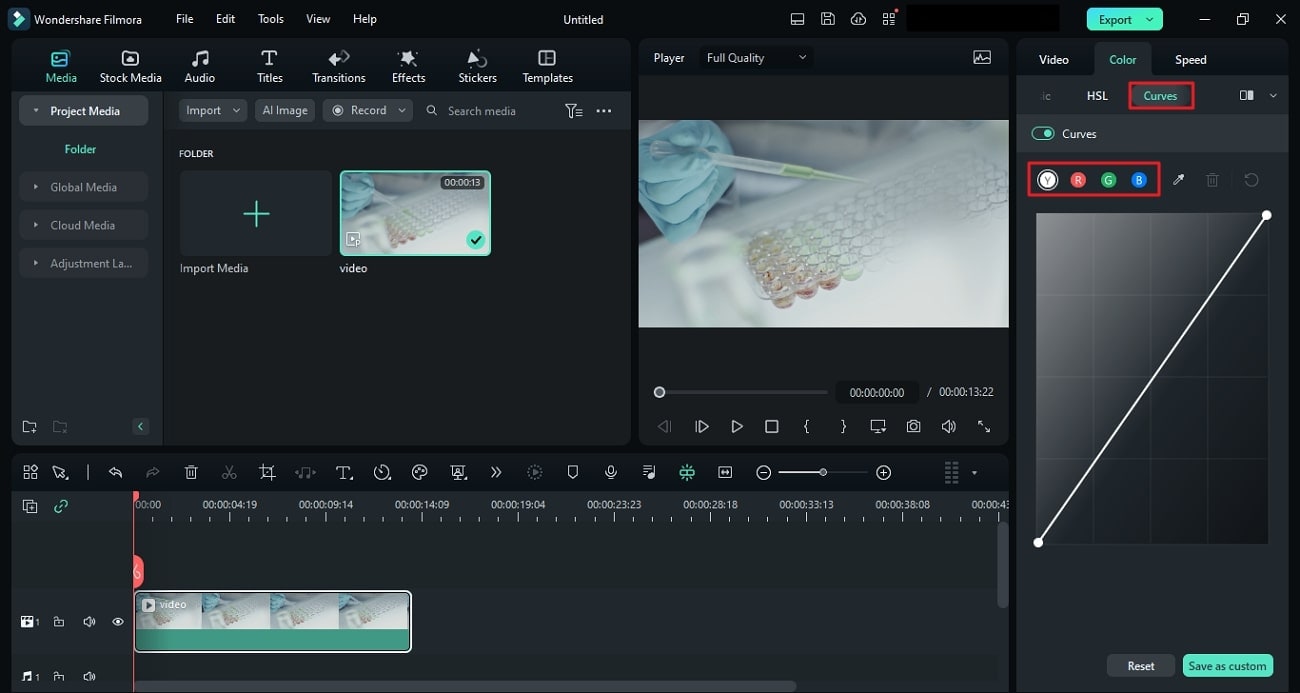
Paso 5Haz clic en "Ruedas de color"
Por último, sigue navegando para hacer clic en la pestaña "Ruedas de color" del panel. Estas ruedas de color te ayudan a cambiar las "Luces", los "Medios tonos" y las "Sombras" según los requisitos de tu proyecto de video.
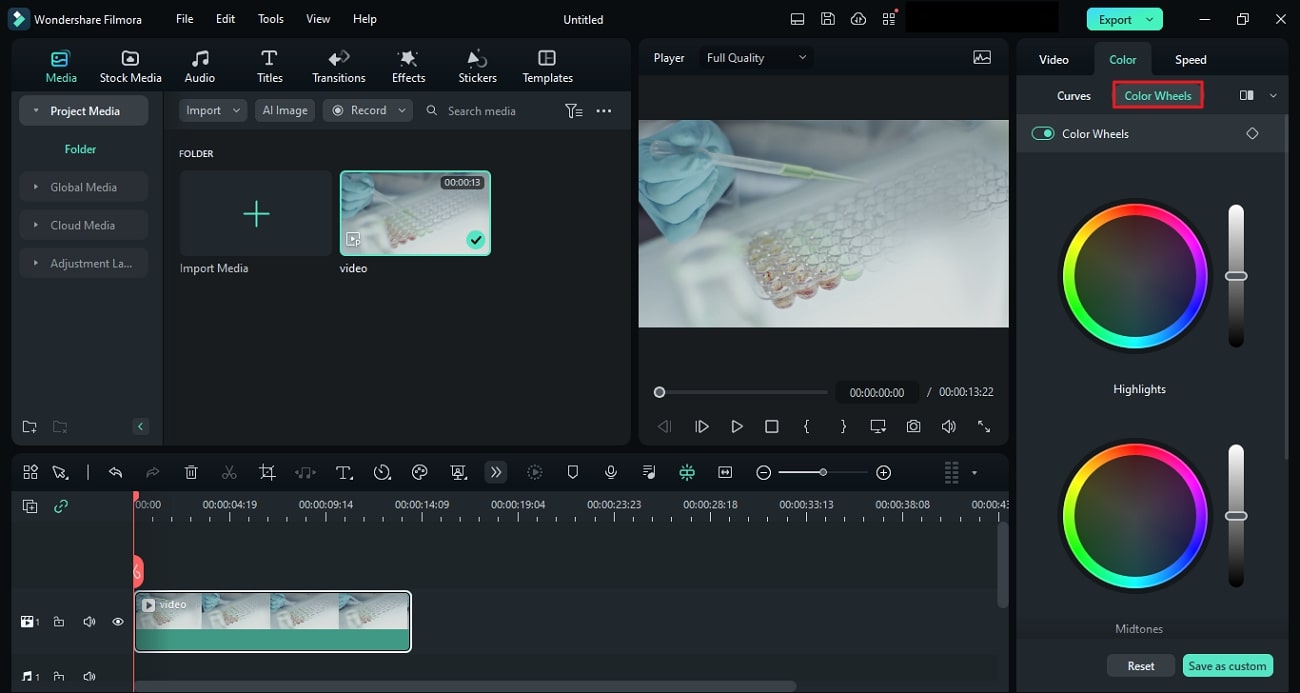
Conclusión
Resumamos primero todo lo que has aprendido en este artículo. Este artículo no solo te ha ayudado a comprender el término gradación del color pero tus opciones importantes también. Además, has aprendido cómo estas tres opciones de corrección del color pueden ayudarte en la edición de video. Wondershare Filmora te permite utilizar estas opciones y más para gradación de color en video.



